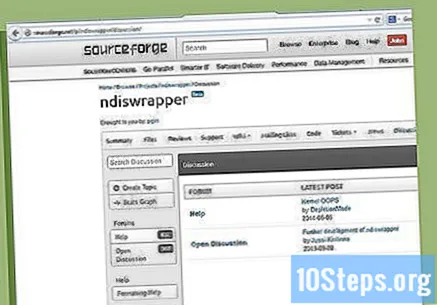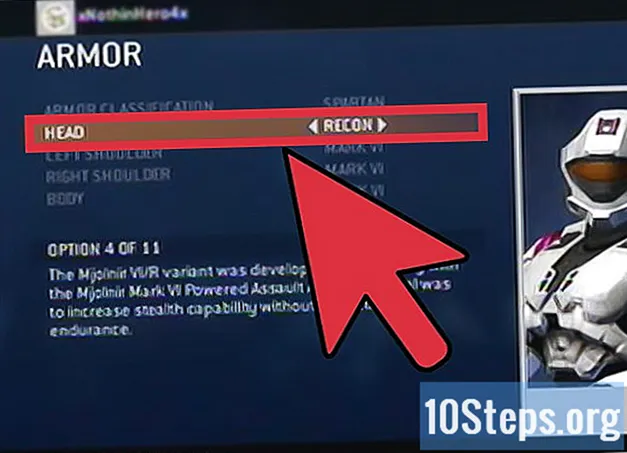Zawartość
Ten przewodnik pokaże Ci krok po kroku, jak skonfigurować domową sieć bezprzewodową (IEEE 802.11, znaną również jako WiFi) w systemie Linux.
Kroki
Większość modemów bezprzewodowych nie jest zaprojektowana do użytku w systemie Linux i zależy od sterowników i oprogramowania układowego, które ostatecznie prowadzą do wielu problemów. Społeczność Linuksa i niektórzy producenci podjęli wielki wysiłek, aby poprawić tę sytuację, a najnowsze dystrybucje Linuksa obejmują większą liczbę bezprzewodowych kart sieciowych.
Dokumentacja Ubuntu Wifi to dobry i często aktualizowany przewodnik, który pokaże, które karty sieciowe są obsługiwane w nowszych wersjach Ubuntu (najnowsze wersje innych dystrybucji powinny mieć podobny poziom obsługi). Zawiera również listę kart, które mają sterowniki Wolnego Oprogramowania - dla użytkowników, którzy mają filozoficzny (lub inny) sprzeciw wobec sterowników zamkniętych w jądrze.
Metoda 1 z 3: Skonfiguruj nowy router

Podłącz router do portu internetowego, jeśli chcesz go udostępnić.
Podłącz router do komputera za pomocą kabla sieciowego (Ethernet).
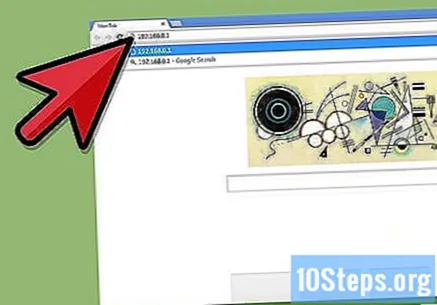
Wpisz swoją przeglądarkę i podaj adres "192.168.0.1”lub pod jakimkolwiek adresem, na którym nasłuchuje serwer sieciowy routera.
Wprowadź nazwę użytkownika i hasło routera (zwykle oba to „admin”) oraz nazwę dostawcy usług internetowych.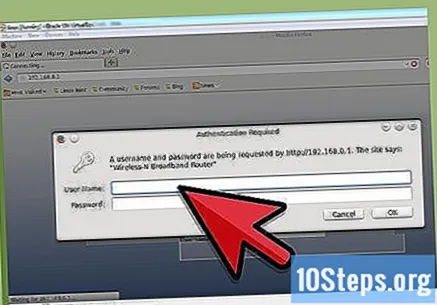
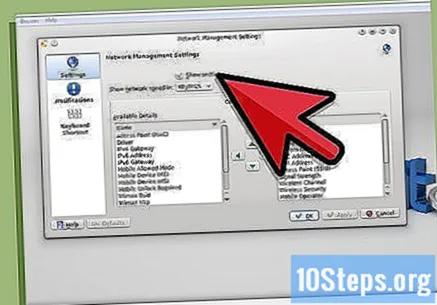
Aktywuj sieć bezprzewodową, ustaw szyfrowanie (WEP lub WPA), wprowadzając łatwe do zapamiętania hasło.
Metoda 2 z 3: Wykrywanie modemu bezprzewodowego
Modem bezprzewodowy powinien zostać automatycznie wykryty przez jego dystrybucję, będąc dostępnym w narzędziach do konfiguracji sieci (od początku 2012 roku większość dystrybucji używa NetworkManagera). Wykonaj poniższe kroki rozwiązywania problemów, jeśli karta nie jest wykrywany:
Wpisz to iwconfig na terminalu, aby zobaczyć, które interfejsy sieci bezprzewodowej zostały wykryte.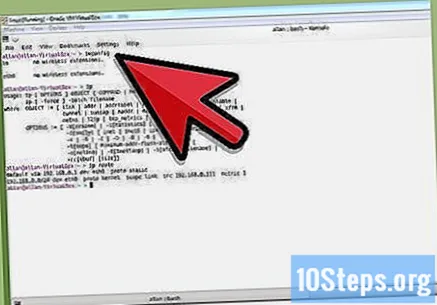
Wpisz to sudo lshw (lub lspci albo jeszcze lsusb) wyświetlić listę sprzętu, uzyskując szczegółowe informacje o chipsecie karty sieci bezprzewodowej. Spróbuj przeszukać Internet lub pisz na forach pomocy dystrybucji Linuksa, aby sprawdzić, czy chipset używany przez twoją kartę jest obsługiwany.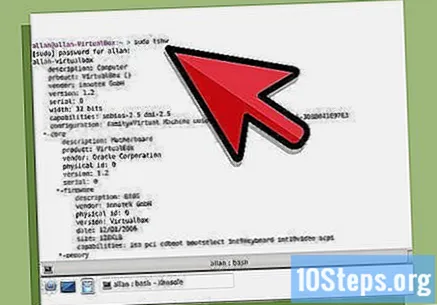
Jeśli używasz Linux Mint, wypróbuj MintWifi.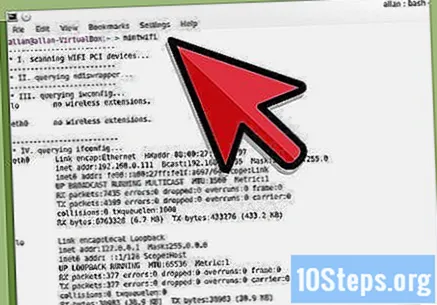
Może być konieczne użycie ndiswrapper i sterownika Windows. Dowiedz się więcej o dokumentacji ndiswrapper lub poproś o pomoc na forach / listach mailingowych, aby uzyskać więcej informacji na temat Twojej dystrybucji.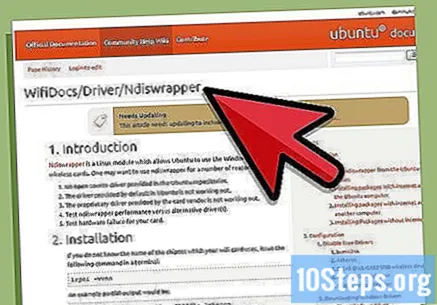
Metoda 3 z 3: Łączenie się z siecią
Jeśli Twoja dystrybucja używa NetworkManagera, obok zegara powinna znajdować się ikona, którą można kliknąć.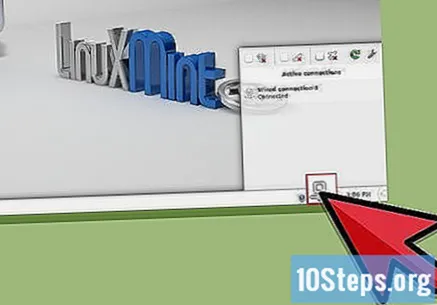
Wybierz opcję „Szyfrowanie” (WEP lub WPA) i wprowadź hasło.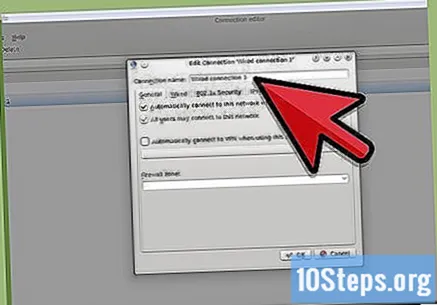
Jeśli twoja dystrybucja nie używa NetworkManagera, możesz potrzebować przeszukać jej dokumentację lub poprosić o pomoc na odpowiednich forach.